“ Driver tampilan berhenti merespons dan telah pulih ” pesan masalah muncul saat layar komputer tiba-tiba mati dan hidup. Kesalahan yang ditentukan terjadi setiap kali GPU tidak merespons dalam rentang waktu yang ditentukan. Akibatnya, TDR (Deteksi dan Pemulihan Waktu) memulai ulang tampilan untuk mencegah pengguna dari masalah. Mungkin ada berbagai alasan untuk kesalahan yang disebutkan, termasuk GPU yang terlalu panas, waktu yang terbatas untuk merespons GPU, atau beberapa aplikasi berjalan yang tidak dapat ditangani oleh GPU.
Artikel ini akan meninjau beberapa metode untuk menyelesaikan masalah yang ditentukan.
Perbaiki Kesalahan 'Display Driver Stopped Responding and has Recovered'.
Masalah yang ditentukan dapat diperbaiki menggunakan pendekatan tamtama:
- Perbarui driver grafis
- Sesuaikan efek visual
- Tingkatkan waktu pemrosesan GPU
- Tutup aplikasi dan proses yang tidak perlu
- Setel ulang Windows.
Perbaiki 1: Perbarui Driver Grafik
Karena ini adalah masalah yang berhubungan dengan grafis, memperbarui driver grafis pasti akan memperbaikinya.
Langkah 1: Buka Pengelola Perangkat
Pertama, cari dan buka “ Pengaturan perangkat ” dengan bantuan menu Mulai Windows:
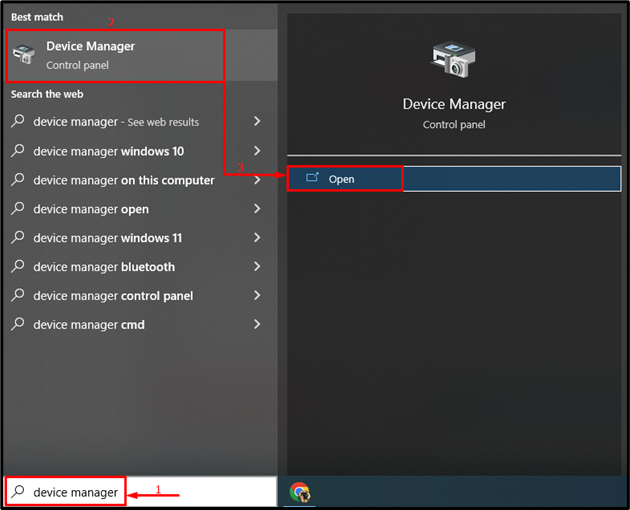
Langkah 2: Perbarui Driver Grafik
Perpanjang ' Display adapter ' bagian. Cari driver tampilan, klik kanan padanya dan pilih ' Perbarui driver ”:
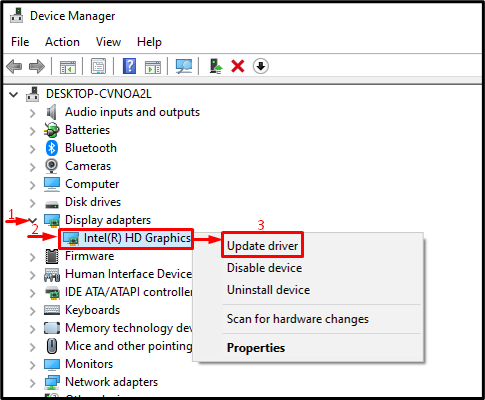
Pilih opsi yang disorot untuk mencari driver secara otomatis:
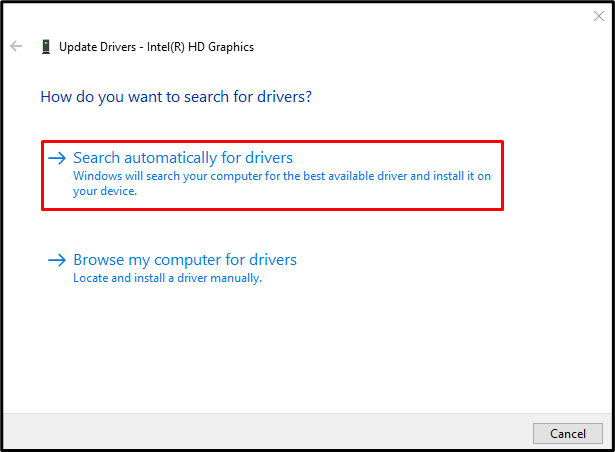
Perbaiki 2: Sesuaikan Efek Visual
Pastikan untuk mengonfigurasi efek visual untuk menyesuaikan kinerja terbaik. Untuk melakukannya, lihat langkah-langkah yang disebutkan.
Langkah 1: Luncurkan Pengaturan Sistem
Pertama, cari dan buka “ Lihat pengaturan sistem lanjutan ” melalui menu Mulai Windows:
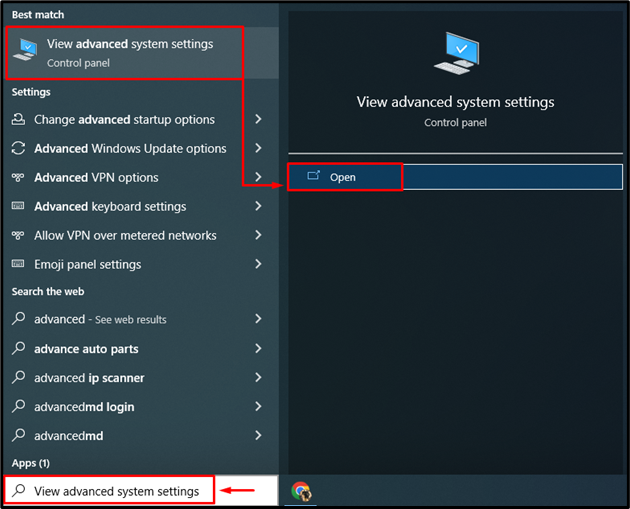
Langkah 2: Buka Pengaturan Kinerja
Beralih ke “ Canggih segmen ” dan klik pada “ Pengaturan ' pilihan:
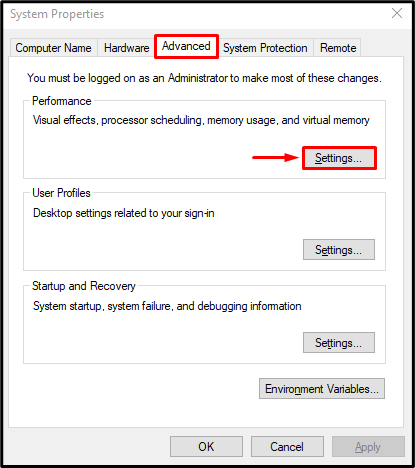
Langkah 3: Aktifkan Performa Terbaik
Memilih ' Sesuaikan untuk performa terbaik ” radio dari “ Efek visual ' Tidak bisa. Setelah itu tekan tombol “ Oke ”:
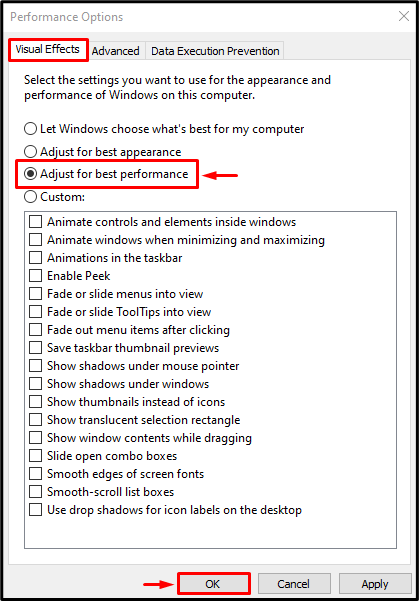
Perbaiki 3: Tingkatkan Waktu Pemrosesan GPU
TDR adalah properti di Windows yang digunakan untuk menyetel pengatur waktu agar layanan tertentu merespons. Jika layanan yang ditentukan tidak merespons dalam waktu yang ditentukan, maka layanan ini akan melakukan reboot. Demikian pula, untuk memperbaiki masalah yang disebutkan, kami akan meningkatkan timer TDR untuk tampilan.
Langkah 1: Luncurkan Penyunting Registri
Pertama, cari dan buka “ Editor Registri ”:
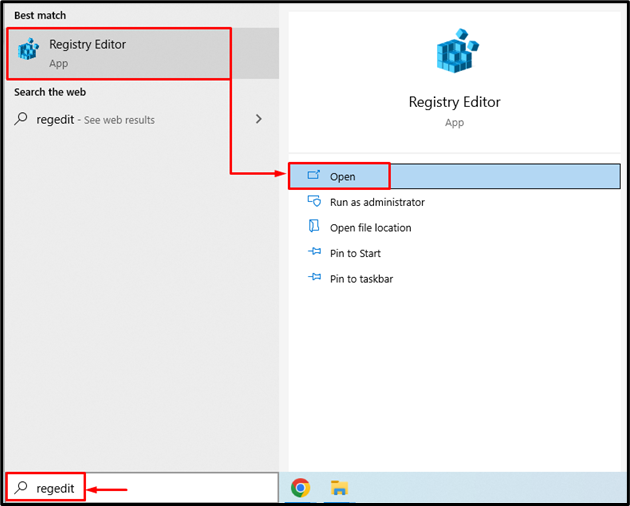
Langkah 2: Arahkan ke Direktori Driver Grafik
Salin dan tempel jalur yang diberikan ke bilah alamat dan tekan tombol “ Memasuki ' tombol:
> Komputer\HKEY_LOCAL_MACHINE\SYSTEM\CurrentControlSet\Control\GraphicsDrivers 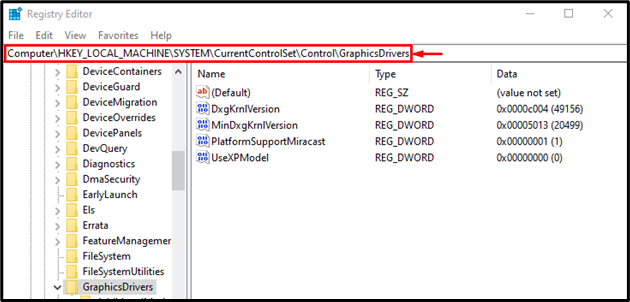
Langkah 3: Buat Nilai Penundaan Timeout
Sekarang, klik kanan pada ruang kosong dan pilih “ QWORD (Nilai 64-bit) ” dari menu konteks:
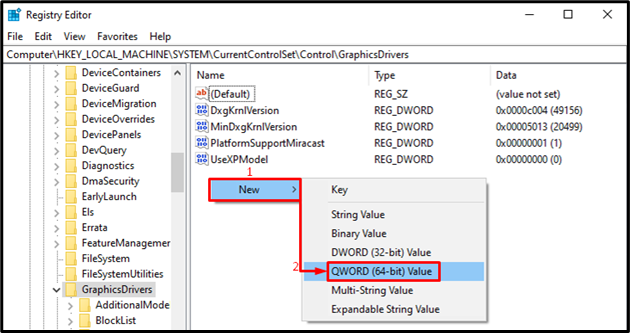
Menulis ' 8 ' dalam ' Data nilai ” dan tekan tombol “ Oke ' tombol:
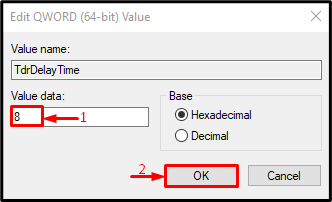
Akibatnya, waktu pemrosesan GPU akan meningkat.
Perbaiki 4: Tutup Aplikasi dan Proses yang Tidak Perlu
Kesalahan yang disebutkan dapat terjadi saat beberapa aplikasi berjalan secara bersamaan, karena GPU digunakan dan menghasilkan kesalahan yang disebutkan. Jadi, menutup aplikasi yang tidak perlu akan membantu memperbaiki kesalahan yang disebutkan.
Perbaiki 5: Atur Ulang Windows
Jika semua metode gagal untuk memperbaiki kesalahan yang disebutkan, setel ulang sistem Windows Anda.
Langkah 1: Luncurkan PowerShell
Pertama, cari dan buka “ PowerShell ” melalui menu Mulai Windows:
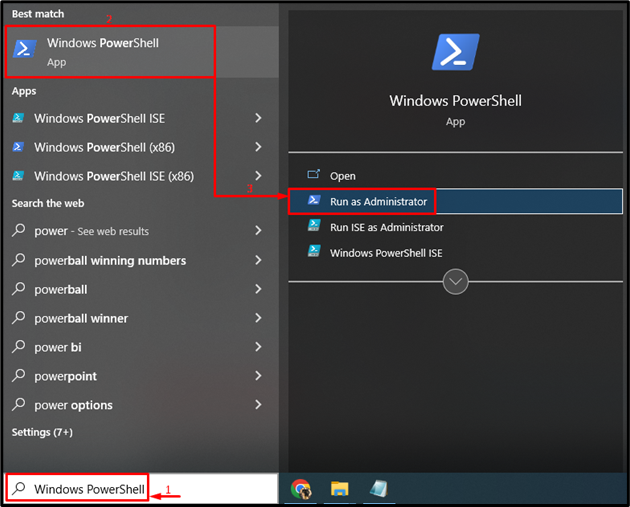
Langkah 2: Luncurkan Reset Sistem
Tulislah yang diberikan “ pengaturan ulang sistem ” perintah di konsol PowerShell dan jalankan:
> pengaturan ulang sistem 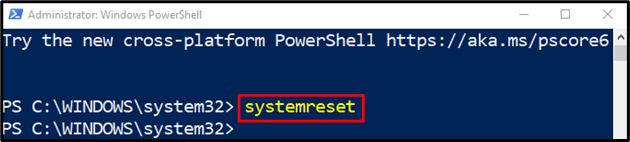
Langkah 3: Atur Ulang Windows
Memilih ' Simpan file saya ” untuk mencegah hilangnya data penting saat mengatur ulang Windows:
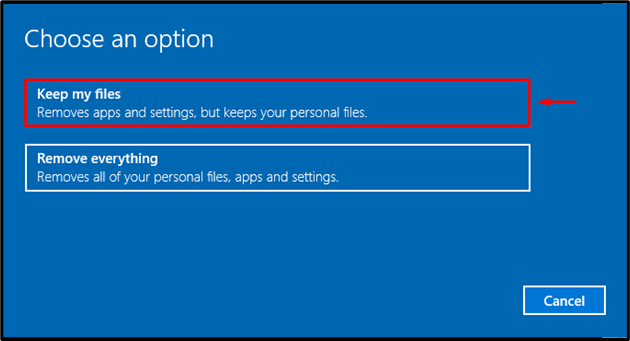
Sekarang, klik “ Lanjut ”:
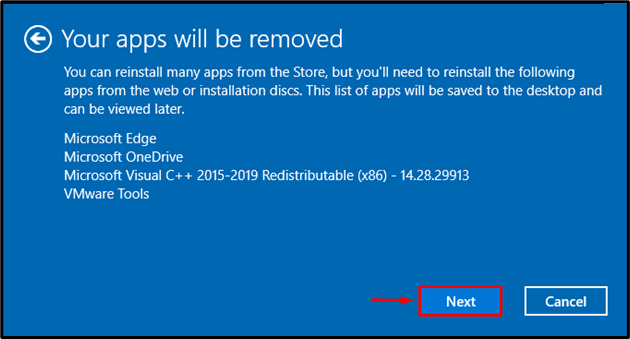
Terakhir, tekan tombol “ Mengatur ulang ” tombol untuk memulai proses reset:
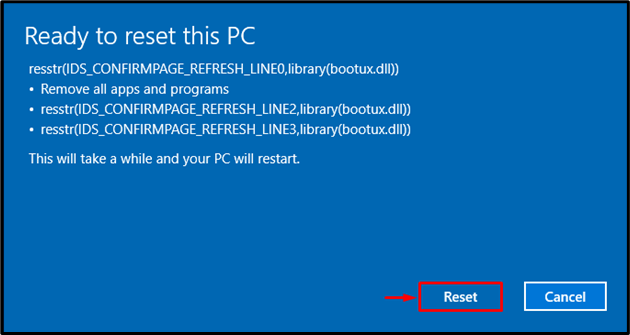
Penyetelan ulang Windows telah mulai dilanjutkan:
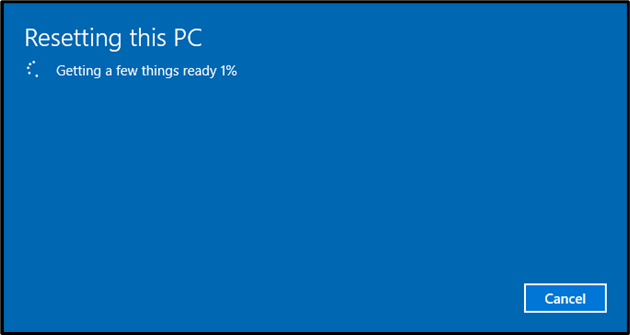
Reboot Windows saat reset selesai.
Kesimpulan
Masalah yang ditentukan dapat diperbaiki dengan mengadopsi beberapa metode. Metode ini termasuk memperbarui driver grafis, menyesuaikan efek visual, menambah waktu pemrosesan GPU, menutup aplikasi dan proses yang tidak diperlukan, atau mengatur ulang Windows. Blog ini telah mendemonstrasikan berbagai metode untuk memperbaiki masalah yang ditentukan.